- Auteur Jason Gerald [email protected].
- Public 2023-12-16 11:29.
- Laatst gewijzigd 2025-01-23 12:42.
Laptopschermen hebben de neiging om stof, voedseldeeltjes en ander vuil op te vangen dat er al snel onaantrekkelijk uitziet. Het is belangrijk om zeer zacht gereedschap te gebruiken om het laptopscherm schoon te maken, omdat het LCD-oppervlak gemakkelijk kan worden beschadigd. Het gebruik van een microvezeldoek en een simpele oplossing van water en azijn kan het gewenste resultaat geven als je geen speciale schermreiniger wilt kopen.
Stap
Methode 1 van 3: Het laptopscherm reinigen met een microvezeldoekje
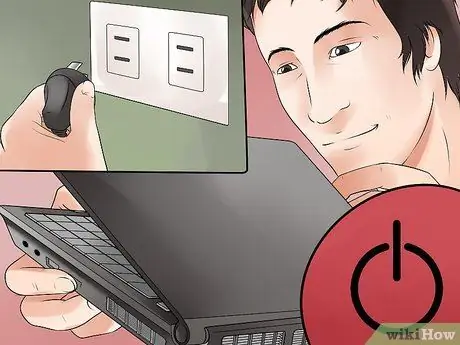
Stap 1. Zet de computer uit en verwijder de voedingsadapter en batterij
Het schoonmaken van een scherm dat nog in gebruik is, kan leiden tot blijvende schade, dus doe het veilige en zet alles uit. Laat de laptop niet zomaar inactief.

Stap 2. Zorg voor een microvezeldoek
Deze vodden zijn gemaakt van een soort stof dat geen pluisjes produceert en bovendien erg zacht is. Als u een washandje, T-shirt of ander soort doek gebruikt, kan dit extra pluisjes op de huid achterlaten of krassen op het laptopscherm veroorzaken.
- Gebruik geen papieren voorwerpen. Gebruik geen papieren servetten, keukenpapier, toiletpapier of andere papieren voorwerpen, aangezien deze het scherm van de laptop kunnen krassen en beschadigen.
- De microvezeldoek is handig voor het reinigen van alle soorten schermen en lenzen.

Stap 3. Veeg het laptopscherm af met een zachte doek
Veeg in één beweging om stof en andere vrije deeltjes op het scherm te verwijderen. Veeg voorzichtig zonder veel druk uit te oefenen, want als je hard drukt, kun je het scherm beschadigen.
- Als je het met zachte cirkelvormige bewegingen afveegt, kun je moeilijkere vlekken verwijderen.
- Wrijf niet over het scherm, omdat dit interferentie van laptoppixels kan veroorzaken.

Stap 4. Reinig de randen van de laptop met een milde reinigingsoplossing
Als het gebied rond het scherm vuil is, kunt u een gewoon huishoudelijk schoonmaakmiddel en keukenpapier gebruiken; Pas op dat u het scherm niet raakt.
Methode 2 van 3: Reinigingsoplossing gebruiken
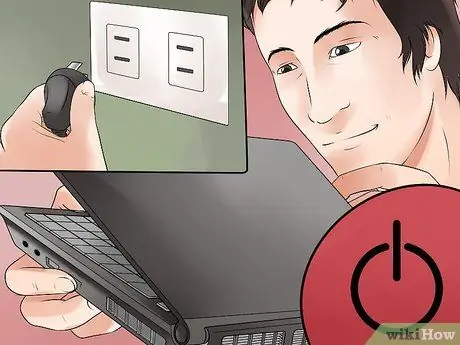
Stap 1. Zet de computer uit en verwijder de voedingsadapter en batterij
Aangezien u op deze manier vloeistof gebruikt om het scherm schoon te maken, is het belangrijk om de computer uit te schakelen en de adapter uit het stopcontact te halen.

Stap 2. Maak een zachte reinigingsoplossing
De ideale oplossing bestaat uit vers gedestilleerd water dat geen chemicaliën bevat en zacht is voor laptopschermen. Als zwaardere reiniging nodig is, is een 50:50 mengsel van witte azijn en gedestilleerd water ook effectief.
- Zorg ervoor dat je gewone witte azijn gebruikt, geen appelciderazijn of iets dergelijks.
- Gedestilleerd water is beter dan kraanwater omdat het geen chemicaliën bevat.
- Fabrikanten raden niet langer aan om reinigingsmiddelen met alcohol, ammoniak of andere agressieve oplossingen voor lcd-schermen te gebruiken.

Stap 3. Doe de oplossing in een kleine spuitfles
Dit is een soort spuitfles die van bovenaf wordt ingedrukt om een fijne damp te produceren, vergelijkbaar met een parfumflesje. Giet de oplossing in een spuitfles en zet de bovenkant vast. Gebruik deze fles echter niet om op het laptopscherm zelf te sprayen.

Stap 4. Breng een kleine hoeveelheid van de oplossing aan op de microvezeldoek
Een pluisvrije, niet-klevende doek is goed te gebruiken. Denk eraan, gebruik geen gewone doek, want een dergelijke doek kan krassen op het scherm veroorzaken. Laat de doek niet weken; Je hoeft het alleen maar vochtig te maken, wat het doel is om een spuitfles te gebruiken om het nat te maken.
- Natte lappen kunnen druipen of water laten lopen bij het reinigen van het scherm en de oplossing kan achter de randen van het scherm druppelen en het scherm permanent beschadigen.
- Probeer de oplossing alleen op de hoeken van de doek aan te brengen, om ervoor te zorgen dat je hem niet te veel nat maakt.

Stap 5. Veeg de doek in een cirkelvormige beweging over het scherm
Een snelle cirkelvormige beweging verwijdert meestal vuil. Oefen zachte, gelijkmatige druk uit op de doek. Gebruik voldoende druk zodat de doek in contact komt met het scherm. Druk niet met uw vinger op de doek of het scherm, omdat te veel druk uitoefenen bij het reinigen van het scherm de LCD-matrix permanent kan beschadigen en het scherm onbruikbaar kan maken.
- Houd het scherm aan de boven- of onderkant vast, zodat de vegen niet terugkomen als je het scherm afveegt.
- U moet het scherm een paar keer schoonvegen voordat alle vegen zijn verdwenen. Mogelijk moet u de doek ook opnieuw bevochtigen wanneer u het scherm afveegt, afhankelijk van hoe vaak u het scherm moet afvegen.
Methode 3 van 3: Weten wat je niet moet doen
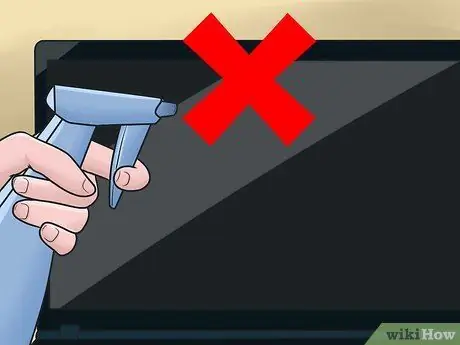
Stap 1. Maak het laptopscherm niet direct nat
Spuit in geen geval water rechtstreeks op het scherm van de laptop. Dit vergroot de kans dat er water in de machine komt aanzienlijk, waardoor kortsluiting ontstaat. Gebruik alleen water als u het met een zachte doek aanbrengt.
Dompel de doek niet onder in water. Een doorweekte doek kan overtollig water druppelen en in de machine terechtkomen, wat ernstige schade aan de computer kan veroorzaken. Als u per ongeluk te veel water gebruikt, wringt u de doek uit totdat deze net vochtig aanvoelt

Stap 2. Gebruik geen gewone reinigingstools op het scherm
De enige reinigingsmiddelen die veilig zijn voor laptopschermen zijn een mengsel van water en azijn of een speciale commerciële reiniger bedoeld voor LCD-schermen. Gebruik de volgende reinigingsmiddelen niet:
- glazenwasser
- Allesreiniger
- Afwasmiddel of elke vorm van zeep
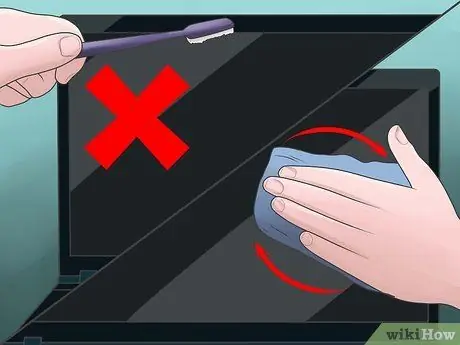
Stap 3. Wrijf niet over het laptopscherm
Als u te hard op het scherm drukt, kunt u de laptop permanent beschadigen. Gebruik zachte cirkelvormige bewegingen bij het reinigen van het scherm. Gebruik geen borstel of iets anders dan een zeer zachte doek om het scherm schoon te maken.
Tips
- Weefsels, papieren handdoeken en andere papierproducten laten stukjes papier achter op de laptopmonitor. Het is beter om niet te proberen deze objecten te gebruiken. Papier bevat houtvezels en kan krassen maken op gladde oppervlakken.
- Je wilt geen minerale vegen op je laptopscherm, dus gebruik geen kraanwater.
- Gebruik een watje met de reinigingsoplossing om moeilijk bereikbare plaatsen te bereiken.
- Als je een fotograaf bent, kun je een pluisvrije lensdoek gebruiken in plaats van een zachte katoenen doek.
- Als u lensreiniger voor brillen heeft, controleer dan de achterkant van de verpakking om te zien of deze "isopropanol" bevat of niet, zo ja, gebruik deze dan niet om LCD-monitoren schoon te maken.
- Als er te veel van de oplossing is aangebracht om te druppelen of als deze te vochtig is, veeg deze dan af met een zachte doek en breng een kleine hoeveelheid aan.
- Reinig en laat de doek een tijdje intrekken, en herhaal het afvegen opnieuw. Wees geduldig om de moeilijk te reinigen onderdelen schoon te maken.
- Probeer bij twijfel eerst op een klein deel van het laptopscherm.
Waarschuwing
- Schakel de laptop uit, haal de stekker uit de voedingsadapter en verwijder de batterij voordat u deze schoonmaakt, aangezien dit de pixels op het LCD-scherm kan beschadigen.
- Natte/droge reinigingsdoekjes van LCD voor een toepassing zijn beschikbaar om de hierboven genoemde en niet genoemde problemen op te lossen. Een vochtige doek wordt bevochtigd met een geschikte hoeveelheid reinigingsoplossing, zodat er geen water op het laptopscherm druppelt of loopt. De doek in de verpakking is een pluisvrije doek en laat geen vlekken achter bij gebruik zoals aangegeven.






